4 siyaabood oo dib loogu rakibo Realtek HD Audio Manager
Sida dib loogu rakibo Realtek HD Maareeyaha Maqalka: (How to Reinstall Realtek HD Audio Manager: )Ma(Are) waxaad wajaheysaa arrimo ku saabsan Realtek High Definition Audio Manager ? Realtek HD maareeyaha maqalka(Realtek HD Audio Manager) ayaa ka maqan PC-gaaga? Mise ma jiro dhawaaq ka imanaya kuwa ku hadla Windows 10 ? Hagaag, haddii aad la kulanto mid ka mid ah dhibaatooyinka kor ku xusan ha werwerin maadaama aad joogto meesha saxda ah maanta waxaan arki doonnaa sida dib loogu rakibo Realtek HD Maareeyaha maqalka(How to Reinstall Realtek HD Audio Manager ) si loo xalliyo arrinta.
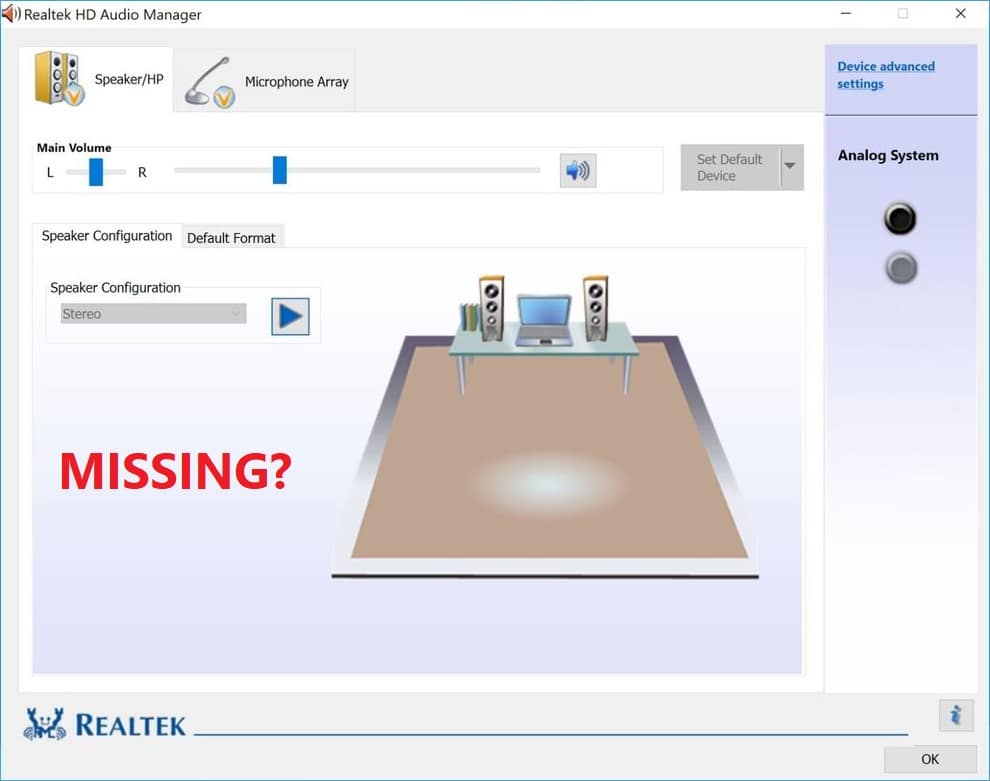
Realtek HD Audio Manager waa mid ka mid ah qalabka ugu faa'iidada badan ee loo heli karo in lagu maareeyo dhammaan baahiyahaaga maqal/dhawaaq Windows 10 . Laakiin maxaa dhacaya marka aad ka heli weydo sumadda Maareeyaha Maqalka ee Realtek HD(Realtek HD Audio Manager) ee Taskbar -ka ? Hagaag(Well) , inta badan isticmaaleyaasha soo wajaha arrintan waxay ka cawdaan inay qabaan arrintan kaliya ka dib Windows 10 cusboonaysiinta ama cusbooneysiinta.
Haddii aadan awoodin inaad hesho Realtek HD Maareeyaha Maqalka(Realtek HD Audio Manager) markaa arrinta salka ku haysa waxay u muuqataa inay tahay darawal maqal ah oo Realtek ah, haddii ay taasi tahayna waxaad si fudud u xallin kartaa arrinta adoo dib u rakibaya darawallada maqalka Realtek . Si kastaba(Anyway) ha ahaatee , annagoo aan wakhti lumin aan aragno Sida dib loogu rakibo Realtek HD Maareeyaha Maqalka(Realtek HD Audio Manager) .
Maqaalkan waxaan ku hagaajin doonaa arrimaha soo socda:
- Realtek HD Maareeyaha Maqalka(Realtek HD Audio Manager) icon ayaa maqan
- Realtek HD Maareeye Maqal oo maqan
- Realtek HD Maareeyaha Maqalka(Realtek HD Audio Manager) oo aan furmin
Sida dib loogu rakibo Realtek HD Audio Manager [GUIDE]
Hubi inaad abuurto barta soo celinta(create a restore point) haddii ay wax qaldamaan.
Habka 1: Dib u rakib Realtek HD Maareeyaha Maqalka(Method 1: Reinstall Realtek HD Audio Manager)
1. Fur browserka aad jeceshahay ka dibna u gudub website-kan(navigate to this website) .

2.Waxaa lagu jiheynayaa dhanka bogga soo dejinta, hadda hoosta " PC Audio Codecs " dooro darawalka ugu dambeeyay ee la heli karo.
Fiiro gaar ah: Hubi(Make) inaad soo dejiso darawalka saxda ah si waafaqsan nidaamka qaab-dhismeedkaaga.
3.Haddii aadan awoodin inaad hesho markaas ama waxaad u baahan tahay darawalka AC'97 Audio Codecs Software ama High Definition Audio Codecs Software .

Fiiro gaar ah: Inta badan isticmaalayaasha, waxaad u baahan tahay inaad soo dejiso Codecs-ka Qeexida Sare ee Codka(High Definition Audio Codecs) , laakiin haddii aad ku jirto nidaam duug ah markaa kaliya waxaad u baahan tahay inaad soo dejiso AC'97 Codecs Audio(Audio Codecs) .

4.Marka faylka la soo dejiyo, laba-guji faylka dejinta oo raac tilmaamaha shaashadda si aad u rakibto ( install the latest) darawallada ugu dambeeyay ee Realtek High Definition Audio.(Realtek High Definition Audio drivers.)
5. U gudub meesha soo socota ee sahamiyaha faylka:
C:\Program Files\Realtek\Audio\HDA\RtkNGUI64.exe

6.Double-guji RtkNGUI64.exe si aad u furto Realtek HD Audio maareeyaha.(Realtek HD Audio manager.)
Habka 2: Gacanta ku cusboonaysii Realtek Audio Drivers(Method 2: Manually Update Realtek Audio Drivers)
1.Press Windows Key + R ka dib ku qor devmgmt.msc oo ku dhufo Enter si aad u furto Device Manager.

2.Balaadhi Sound, video iyo game controllers(Sound, video and game controllers) ka dibna midig-guji " Realtek High Definition Audio " & dooro Cusbooneysii darawalka.(Update driver.)

3.Daaqadda xigta,guji " Si toos ah u raadi software-ka darawalka ee la cusboonaysiiyey(Search automatically for updated driver software) ".

4.In case, aad hore u leedahay darawalka updated markaas waxaad arki doontaa fariinta " Darawalada ugu fiican ee qalabka aad mar hore la rakibay(The best drivers for your device are already installed) ".

5.Haddii aadan haysan darawaladii ugu dambeeyay markaas Windows waxay si toos ah u cusbooneysiin doontaa darawalada Realtek Audio cusboonaysiinta ugu dambeysa ee la heli karo(Windows will automatically update Realtek Audio drivers to the latest update available) .
6.Once dhammeeyey, reboot aad PC si loo badbaadiyo isbedelada.
Haddi aad wali wajaheyso Realtek High Definition Audio Driver arrinta(Realtek High Definition Audio Driver Issue) markaa waxaad u baahan tahay inaad gacanta ku cusboonaysiiso darawalada, kaliya raac tilmaantan.
1.Again Fur Manager Device(Device Manager) ka dibna midig-guji Realtek High Definition Audio & dooro darawalka Cusbooneysii.(Update driver.)
2.Waqtigan guji ” Ka baadh kombayutarkayga si aad u hesho software darawalka. (Browse my computer for driver software.)”

3. Xiga, dooro " Aan ka soo xusho liiska darawalada laga heli karo kombayutarkayga. (Let me pick from a list of available drivers on my computer.)”

4.Ka dooro darawalka ku haboon(appropriate driver) liiska oo guji Next.

5.U ogolow rakibaadda darawalku ha dhammaystiro ka dibna dib u bilow PC-gaaga.
Habka 3: Dami Darawalka Baska Microsoft UAA ee Maqalka Qeexida Sare(Method 3: Disable Microsoft UAA Bus Driver for High Definition Audio)
1. Riix Windows Key + R ka dibna ku qor " devmgmt.msc " ( without quotes) oo ku dhufo geli si aad u furto Maareeyaha Qalabka(Device Manager) .

2.Expand System Devices oo midigta ku dhufo Microsoft UAA Bus Driver for High Definition Audio ka dibna dooro Disable.
3.Riix Windows Key + I si aad u furto Settings kadibna guji Apps.

4. From menu-gacan bidix iska hubi inaad doorato Apps & feature.
5. Hadda hoos Apps & sifooyinka(Apps & features) , waxaad ka heli sanduuqa raadinta, ku qor " Realtek High Definition Audio Driver " gudaha.
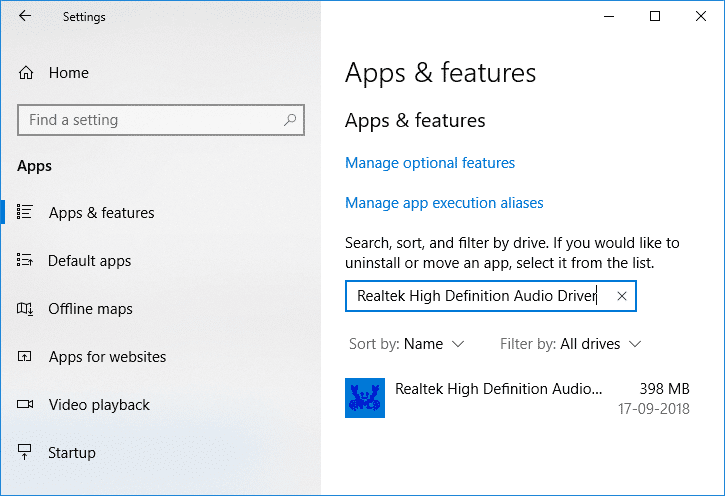
6. Guji Uninstall -ka hoostiisa Realtek High Definition Audio Driver .
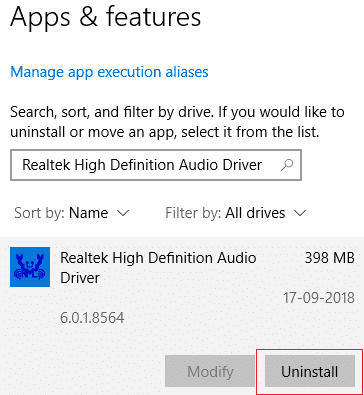
7.Hadda booqo Realtek si aad u soo dejiso darawalkii ugu dambeeyay oo dib u rakib Realtek HD Maareeyaha maqalka.(Reinstall Realtek HD Audio Manager.)
Habka 4: Isticmaal ku dar dhaxalka si aad ugu rakibto darawalada si ay u taageeraan kaadhka dhawaaqa hore(Method 4: Use Add legacy to install drivers to support older Sound Card)
1. Riix Windows Key + R ka dibna ku qor " devmgmt.msc " ( without quotes) oo ku dhufo geli si aad u furto Maareeyaha Qalabka(Device Manager) .

2.In Device Manager dooro Sound, video iyo game controllers(Sound, video and game controllers) ka dibna dhagsii Action > Add legacy hardware.

3. Guji Xiga, dooro ' Raadi oo si toos ah u rakib qalabka (la taliyay)(Search for and install the hardware automatically (Recommended)) .'

4.Reboot your system si aad u badbaadiso isbedelada.
lagu taliyay:(Recommended:)
- Sida loo Hagaajiyo Xaaladda Daabacaadda Khadka Tooska ah gudaha Windows 10(How to Fix Printer Offline Status in Windows 10)
- XALIYAY: Sir waxa ku jira si loo sugo xogta ka baxday Windows 10(SOLVED: Encrypt Contents To Secure Data Grayed Out In Windows 10)
- Fix Windows Hello lagama heli karo qalabkan Windows 10(Fix Windows Hello isn’t available on this device on Windows 10)
- Fix Microsoft Visual C++ 2015 Redistributable Setup Fails Error 0x80240017
Taasi waa waxa aad si guul leh u baratay sida dib loogu rakibo Realtek HD Audio Manager(How to Reinstall Realtek HD Audio Manager) laakiin haddii aad wali hayso wax su'aalo ah oo ku saabsan casharkan markaa xor u noqo inaad ku waydiiso qaybta faallooyinka.
Related posts
Sida loo cusboonaysiiyo Realtek HD Audio Drivers gudaha Windows 10
Jooji Windows 10 inaad si toos ah ugu rakibto Realtek Audio Drivers
8 siyaabood oo loo furo maamulaha adeegyada Windows Windows 10
Hagaaji Realtek Arrinta Darawalka Codka Qeexida Sare
Hagaaji Realtek Audio Console Aan Ku Shaqeyneynin Windows 11
7 Siyood Oo Lagu Hagaajiyo Taskbar Ku Muujinaya Shaashad Buuxa
6 siyaabood oo loogu badalo Magaca Account User in Windows 10
3 siyaabood oo lagu dilo nidaamka gudaha Windows 10
5 siyaabood oo lagu hagaajin karo Steam wuxuu u maleynayaa in ciyaarta ay socoto arrin
4 Siyood Oo Looga Saaro Gebi Ahaanba Jihaynta ByteFence
3 siyaabood oo lagu kordhin karo VRAM-ka go'ay gudaha Windows 10
Hagaaji Khaladaadka Adabtarka Shabakadda 31 ee Maareeyaha Aaladda
9 Siyaabood Oo Lagu Hagaajin Karo Muuqaalada Twitter-ka Oo Aan Ciyaarin
Discord Mic ma shaqeynayo? 10 siyaabood oo loo hagaajiyo!
Waa maxay Windows 10 Boot Manager?
Hagaaji Qaladka Guuldarada Darawalka Realtek HD Audio
Soo deji oo dib ugu rakib maamulaha maqalka Realtek Windows 11/10
6 Siyood Oo Lagu Hagaajin Karo Khaladaadka Xawilaadda Xawaaladda
3 siyood oo loo hagaajiyo Adeegga Profile Service wuxuu ku guul daraystay khaladka calaamada
5 siyaabood oo loo hagaajiyo kaadhka SD oo aan soo muuqan ama shaqaynayn
